iPhone과 iPad는 Apple이 빵과 버터를 만드는 곳입니다. 지난 몇 년 동안 Mac은 빨간 머리 의붓자식이 되었지만 2020년은 그런 관점에서 큰 변화를 맞이했습니다.
내용물
- 관련 읽을거리
-
Mac의 새로운 기능은 무엇입니까?
- 올 가을 출시 예정인 macOS Big Sur
-
Mac을 느리게 하는 macOS Big Sur를 수정하는 방법은 무엇입니까?
- 활동 모니터 확인
- 시작하는 동안 실행되는 앱 관리
- 해당 브라우저 확장을 제거하십시오
- 브라우저의 캐시 지우기
- 응답하지 않는 앱 강제 종료
- 일부 업데이트 확인
- 스토리지 최적화
- 모션 효과 제거
- SMC 재설정
- 관련 게시물:
관련 읽을거리
- macOS Big Sur 제어 센터 및 알림 센터를 사용자화하는 방법
- WWDC 2020에서 발표된 macOS Big Sur의 모든 새로운 기능
- iOS 및 Mac의 Safari에서 책갈피를 관리하는 방법
- Apple Silicon: Apple-Intel 전환 기간 동안 기대할 수 있는 것
- Apple이 Mac용 프로세서를 자체 제작한다는 것은 무엇을 의미합니까?
WWDC 2020은 iPhone, iPad 및 Apple Watch에 대한 많은 새로운 기능을 제공했습니다. 그러나 Apple은 올 가을 Big Sur를 시작으로 Mac에 적용될 모든 변경 사항을 공유하기 위해 끝까지 기다렸습니다.
Mac의 새로운 기능은 무엇입니까?
Mac은 WWDC 20 동안 많은 스크린 타임을 갖게 되었고 그만한 이유가 있었습니다. 올해는 완전한 재설계와 Mac 컴퓨터용 ARM 프로세서의 시작으로 20년 만에 Mac에 있어 가장 큰 해입니다.
올 가을 출시 예정인 macOS Big Sur

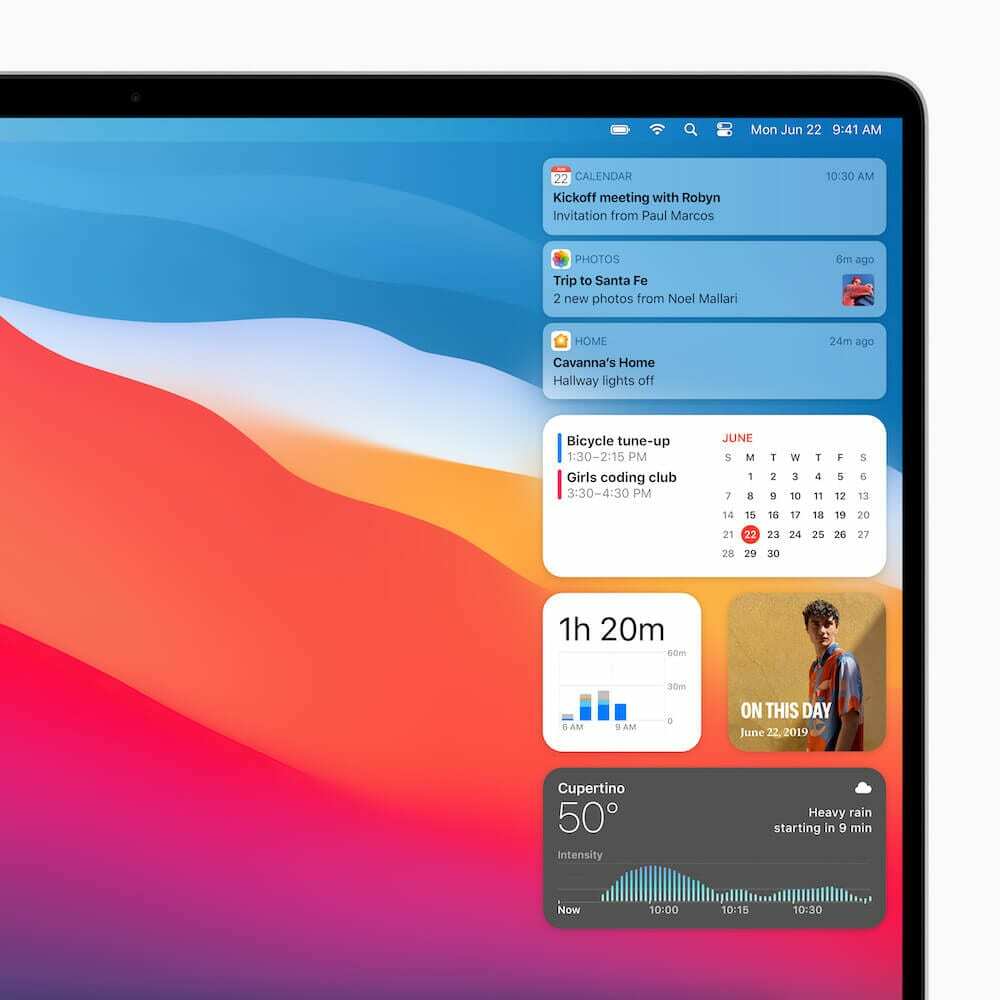
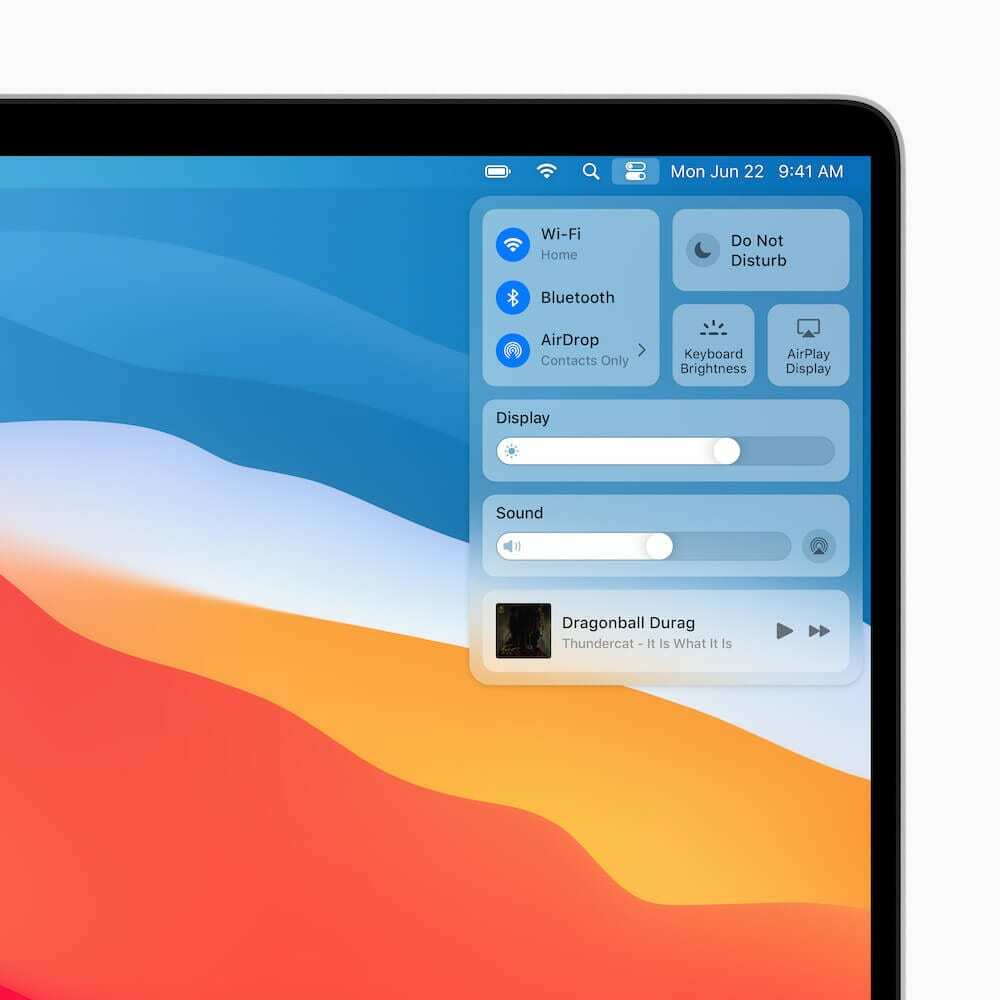
Big Sur는 새로운 Catalyst 앱과 iOS와 macOS를 동등하게 만드는 디자인 변경을 통해 위에서 아래로 대대적인 업데이트입니다. 다음은 이번 가을에 볼 수 있는 하이라이트 중 일부입니다.
- 완전히 새로워진 재설계 – Apple은 처음부터 macOS를 재설계했습니다. 곳곳에 새로운 디자인 단서, 새로운 제어 센터, 그룹화된 알림 등이 있습니다.
- 빅 사파리 업데이트 – 시작 페이지를 사용자 정의하는 기능 외에도 Apple은 일반적인 경험을 개선하기 위해 많은 리소스를 투자했습니다. Chrome보다 최대 50% 더 빠른 속도 향상과 함께 개인 정보 보호에 중점을 둔 새로운 옵션이 있습니다.
- 훨씬 개선된 메시지 – macOS Big Sur용 새로운 메시지 앱은 마침내 iOS 및 iPadOS 대응 기능과 동일한 기능을 갖습니다. 앱이 이제 Catalyst로 빌드되어 iOS와 macOS의 통합에 더 가까워지기 때문입니다.
- 편집을 위해 사진 사용 – Mac의 사진에는 방대한 라이브러리를 편집할 수 있는 도구가 충분하지 않은 문제가 있었습니다. Big Sur에는 새로운 리터치 도구가 있으며 새로운 Vibrance 효과를 적용할 수 있습니다.
Mac을 느리게 하는 macOS Big Sur를 수정하는 방법은 무엇입니까?
Cupertino의 최첨단에 살고 싶다면 이미 Big Sur가 설치되어 있을 것입니다. 우리는 몇 가지 개발자 베타 단계이지만 Apple은 아직까지 공개 베타 출시를 자제했습니다.
Big Sur의 표면상의 모든 변화에도 불구하고 내부에는 많은 일이 일어나고 있습니다. 이로 인해 성능에 몇 가지 문제가 발생할 수 있지만 문제를 해결하거나 수정하기 위해 수행할 수 있는 몇 가지 단계가 있습니다.
활동 모니터 확인
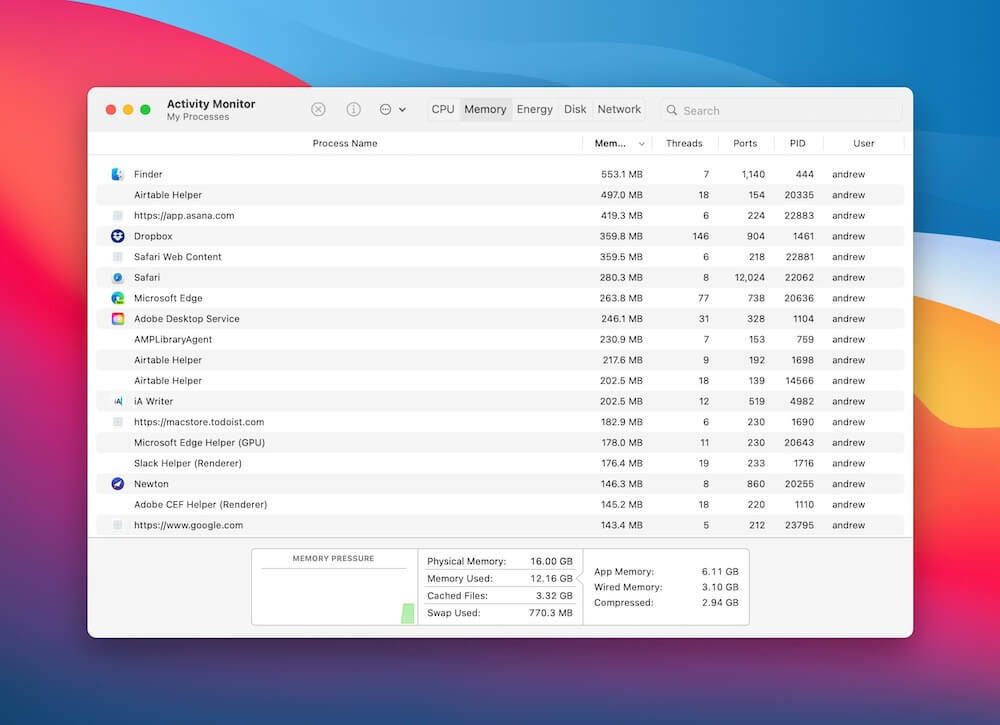
Activity Launcher는 Mac에 대해 알아야 할 것보다 훨씬 더 많은 정보를 보여줍니다. 실행 중인 모든 프로세스, 앱 및 확장이 표시됩니다. 또한 이러한 소프트웨어에서 얼마나 많은 전력이 소비되고 있는지 확인할 수 있습니다.
- 열기 애플리케이션 Finder에서 폴더.
- 찾아 열기 활동 모니터.
- 딸깍 하는 소리 메모리 앱 상단에서
여기에서 현재 열려 있는 모든 앱, 프로세스 및 확장 프로그램을 찾을 수 있습니다. Activity Monitor를 사용하면 어떤 앱이 가장 많은 메모리와 가장 많은 프로세서 스레드를 사용하고 있는지 정확하게 쉽게 볼 수 있습니다.
때로는 열어본 적이 없는데도 열려 있거나 실행 중인 앱을 찾을 수 있습니다. 메모리를 너무 많이 사용하는 항목을 찾으면 Mac이 약간 느리게 실행되고 있을 수 있습니다. Activity Manager에서 앱 또는 프로세스를 강조 표시하고 창 상단의 "x"를 클릭합니다.
실행 중인 것이 있고 그것이 무엇인지 확실하지 않은 경우 닫지 마십시오! 나중에 Mac이 잘못 실행될 수 있습니다.
시작하는 동안 실행되는 앱 관리
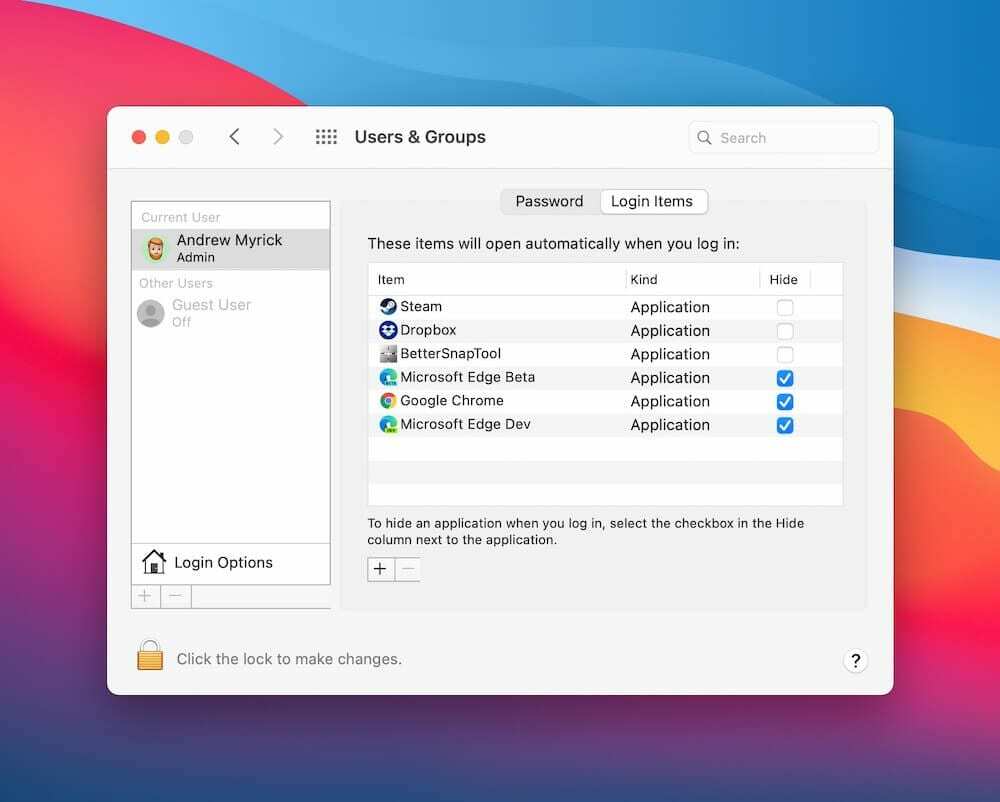
아무리 애를 써도 시작할 때 실행하기로 결정한 앱이 항상 있습니다. 앱의 설정을 살펴보고 끄더라도 여전히 발생합니다. 고맙게도 시스템 수준에서 이 기능을 끌 수 있는 방법이 있습니다.
- 열려있는 시스템 환경설정 당신의 맥에.
- 클릭 사용자 및 그룹.
- 사용자 이름을 강조 표시하고 로그인 항목.
여기에서 Mac에 로그인할 때마다 자동으로 시작되는 앱을 확인할 수 있습니다. 응용 프로그램을 자동으로 숨기는 확인란이 있지만 열리지 않는 것은 아닙니다. 대신 목록이 강조 표시된 후 왼쪽에 있는 목록 아래의 "-" 아이콘을 클릭해야 합니다.
목록을 살펴보고 로그인할 때 실행되지 않도록 원치 않는 응용 프로그램을 제거하십시오. 공유 컴퓨터의 관리자인 경우 다른 사용자를 위해 이 목록을 조정할 수도 있습니다.
해당 브라우저 확장을 제거하십시오
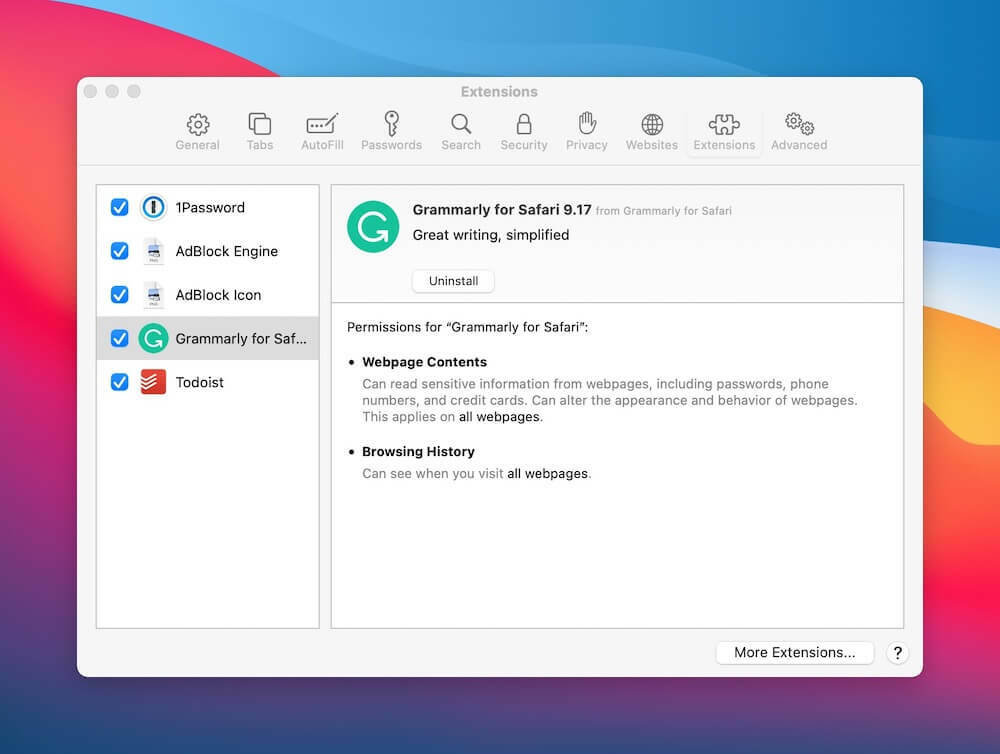
일반적으로 브라우저 확장은 큰 피해를 입히지 않지만 업데이트되었는지 확인해야 합니다. 또한 더 많은 리소스를 소비하고 시스템을 방해할 수 있으므로 너무 많이 설치하는 것을 원하지 않습니다. Safari 확장 프로그램을 제거하는 방법은 다음과 같습니다.
- Mac에서 Safari를 엽니다.
- 딸깍 하는 소리 원정 여행 메뉴 바에서.
- 선택하다 기본 설정.
- 딸깍 하는 소리 확장 창 상단에.
- 사이드바에서 제거하려는 확장 프로그램을 강조 표시합니다.
- 클릭 제거 단추.
- 제거하려는 각 확장에 대해 단계를 반복합니다.
브라우저의 캐시 지우기
웹 서핑을 하다 보면 쌓일 수 있는 "크러스트"가 많이 있습니다. 이것은 iPhone의 충전 포트에서 먼지 더미가 보풀 주머니로 자라는 것을 보는 것과 같습니다. 크러프트가 충분히 쌓이면 브라우저가 필요 이상으로 전력을 소모하게 할 수 있지만 정리할 수 있습니다.
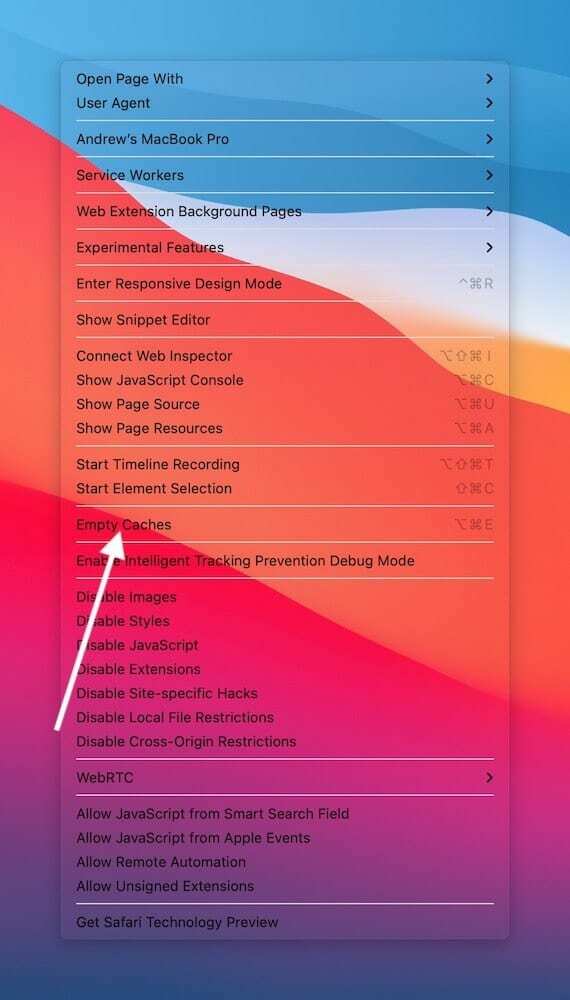
-
사파리 –
- 사파리를 엽니다.
- 딸깍 하는 소리 원정 여행 메뉴바에서 선택하고 기본 설정.
- 선택 고급의 탭.
- 옆에 있는 확인란을 클릭합니다. 메뉴 막대에 개발 메뉴 표시.
- 딸깍 하는 소리 개발하다 메뉴 바에서.
- 수도꼭지 빈 캐시.
-
구글 크롬 -
- 크롬을 엽니다.
- 앱의 오른쪽 상단 모서리에 있는 점 3개 메뉴 버튼을 클릭합니다.
- 선택하다 설정.
- 아래에 개인 정보 보호 및 보안, 수도꼭지 인터넷 사용 정보 삭제.
- 제거하려는 데이터를 선택하십시오.
- 클릭 데이터 지우기 단추.
-
마이크로소프트 엣지 –
- 가장자리를 엽니다.
- 앱의 오른쪽 상단 모서리에 있는 점 3개 메뉴 버튼을 클릭합니다.
- 선택하다 설정.
- 사이드 메뉴에서 개인 정보 및 서비스.
- 클릭 지울 항목 선택 아래의 버튼 인터넷 사용 정보 삭제.
- 삭제할 데이터를 선택하고 지금 지우기.
응답하지 않는 앱 강제 종료
macOS의 새 버전을 사용할 수 있다고 해서 모든 앱이 제대로 작동하는 것은 아닙니다. 때로는 앱 사용을 시작할 수 있지만 몇 분 후에 완전히 멈춘다는 것을 알게 됩니다. 완고한 앱을 강제 종료하는 방법은 다음과 같습니다.
- 메뉴 막대의 왼쪽 상단 모서리에 있는 Apple 아이콘을 클릭합니다.
- 수도꼭지 강제 종료.
- 문제가 있는 응용 프로그램을 선택하고 강제 종료.
일부 업데이트 확인
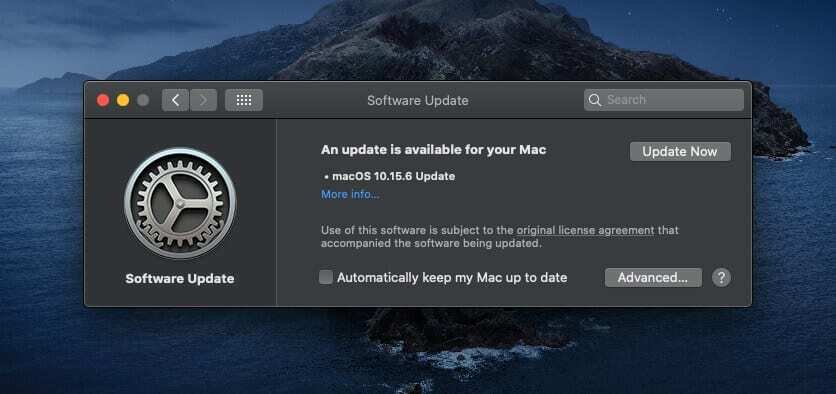
소프트웨어 업데이트는 베타 트레인에 있는 경우 게임의 이름입니다. 타사 개발자의 응용 프로그램이든 Apple의 일반 소프트웨어 업데이트이든 모든 것이 최신 버전으로 업데이트되었는지 확인해야 합니다.
App Store에서 앱 업데이트 확인:
1. Mac에서 App Store를 엽니다.
2. 선택하다 업데이트 사이드 메뉴에서
3. 클릭 업데이트 보류 중인 앱 업데이트 옆에 있는 버튼.
macOS 업데이트 확인:
1. 열기 시스템 환경설정 앱.
2. 딸깍 하는 소리 소프트웨어 업데이트.
3. 해당하는 경우 업데이트가 다운로드될 때까지 기다립니다.
4. 가능한 경우 소프트웨어 업데이트를 설치합니다.
스토리지 최적화
스토리지가 많든 기본 양만 있든 관계없이 결국에는 다 쓰고 싶지 않을 것입니다. Big Sur(및 이전 버전)에는 이 스토리지를 쉽게 관리할 수 있는 몇 가지 기본 제공 도구가 있습니다.
- 메뉴 막대의 왼쪽 상단 모서리에 있는 Apple 아이콘을 클릭합니다.
- 선택하다 이 Mac에 관하여.
- 클릭 저장 창 상단에.
- 딸깍 하는 소리 관리하다 나열된 기본 하드 드라이브 옆에 있습니다.
스토리지를 정리하기 위해 수행할 수 있는 작업에 대한 몇 가지 권장 사항을 제공하는 다양한 옵션이 나타납니다. 그런 다음 체크아웃할 수 있는 네 가지 옵션이 제공됩니다.
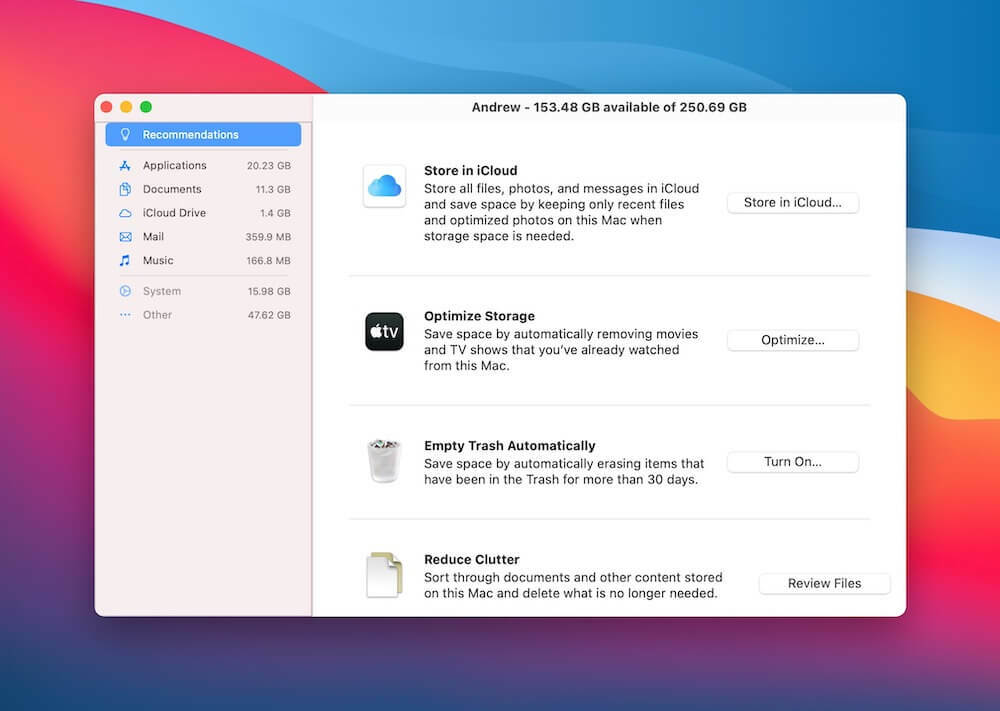
- iCloud에 저장 – 가능한 경우 필요한 파일을 iCloud 저장 공간으로 이동하고 저장 공간이 부족한 경우 사진을 최적화합니다.
- 스토리지 최적화 – 이것은 Apple TV 앱에서 작동하며 이미 본 영화와 프로그램을 자동으로 제거합니다.
- 자동으로 휴지통 비우기 – 이미 그렇게 하는 습관이 없다면 macOS Big Sur는 최소 30일 동안 있었던 휴지통을 비울 수 있습니다.
- 혼란 줄이기 – Mac에 공간을 차지하는 문서 또는 기타 콘텐츠가 있는 경우 파일을 검토하여 삭제할 수 있는 항목을 결정할 수 있습니다.
사이드바에는 다양한 범주에서 사용된 총 저장용량도 표시됩니다. 여기에는 응용 프로그램, 문서, 음악 등이 포함됩니다.
모션 효과 제거
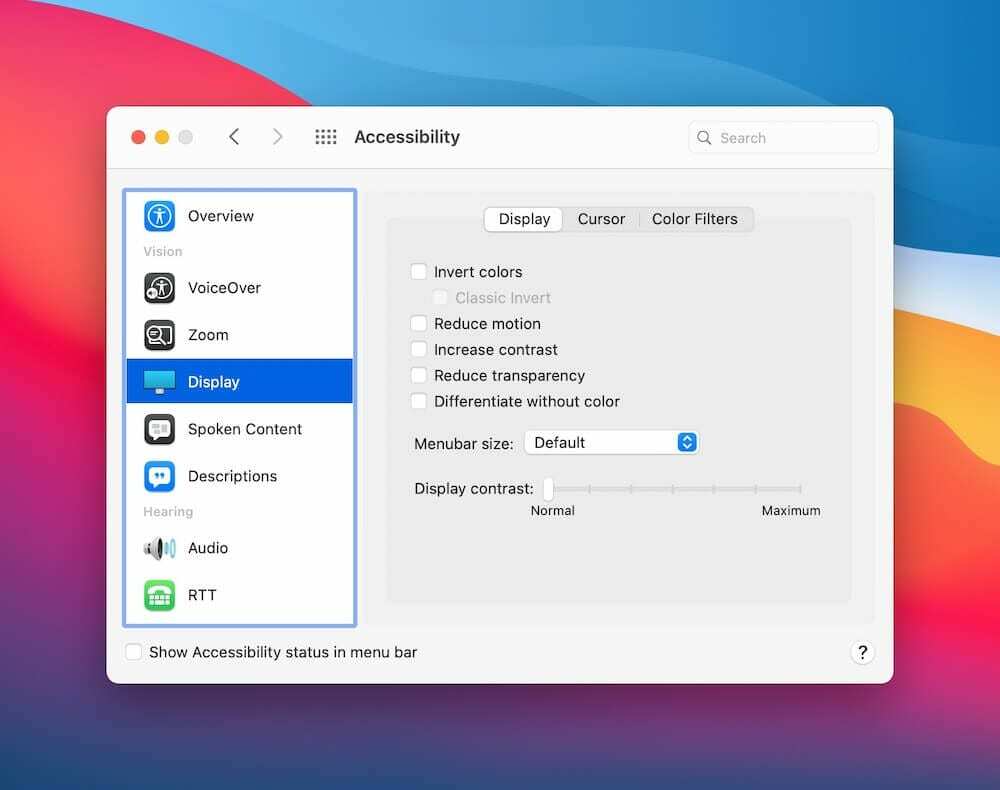
Apple은 Big Sur가 가능한 한 미학적으로나 시각적으로 즐거운지 확인하기 위해 노력하고 있습니다. iPhone과 유사하게 기본적으로 활성화된 모션 효과가 있습니다. 말더듬 문제가 발생하면 이 기능을 끄고 싶습니다.
- Mac에서 시스템 환경설정을 엽니다.
- 딸깍 하는 소리 접근성 창에서.
- 선택하다 표시하다 사이드바 메뉴에서
- 옆의 확인란을 선택하십시오. 움직임 줄이기 그리고 투명도 줄이기.
SMC 재설정

SMC(시스템 관리 컨트롤러)는 소프트웨어 및 하드웨어 문제가 모두 발생하는 경우 안전 장치 역할을 합니다. 상황이 너무 거칠어지면 SMC를 재설정하여 꼬임과 버그를 해결해야 합니다.
- Mac을 완전히 종료하십시오.
- 일단 꺼지면, 길게 눌러 다음 키:
- 제어 + 옵션 + Shift(키보드 오른쪽)
- 세 개의 키를 모두 누르고 있습니다. 7초을 누른 다음 길게 누릅니다. 힘 단추.
- 4개의 키를 모두 누르고 있습니다. 4초, 그런 다음 해제합니다.
- 15초 동안 기다린 다음 전원 버튼을 눌러 Mac을 켭니다.
Andrew는 미국 동부 해안을 기반으로 활동하는 프리랜서 작가입니다.
그는 iMore, Android Central, Phandroid 및 기타 몇 가지를 포함하여 수년 동안 다양한 사이트에 글을 작성했습니다. 이제 그는 HVAC 회사에서 일하면서 밤에는 프리랜서 작가로 달빛을 받으며 하루를 보냅니다.